Como guardar imagens e vídeos com uma câmera industrial e Galaxy SDK
O nosso Galaxy SDK para câmeras industriais gratuito inclui um plugin básico que lhe permite guardar facilmente as imagens captadas no seu disco rígido ou guardá-las como vídeos. Este artigo fornece uma visão geral das definições disponíveis e as nossas configurações recomendadas para capturar e guardar imagens e vídeos utilizando o nosso sistema de câmera industrial.

Índice
Plugin de Gravação de Vídeos e Imagens
Para guardar imagens e vídeos utilizando o Galaxy SDK, siga estes passos:
- Instale o Galaxy SDK
Descarregue os drivers e manuais necessários no nosso site.
- Iniciar o Daheng Galaxy Viewer
Abra o programa Daheng Galaxy Viewer (x64) no seu computador.
- Aceder ao Plugin
Navegue até Plugin > Videos and Images Save Plugin no menu, conforme mostrado na imagem abaixo.
Com este plugin, pode guardar imagens capturadas em vários formatos ou até armazená-las como ficheiros de vídeo para fácil acesso e processamento.
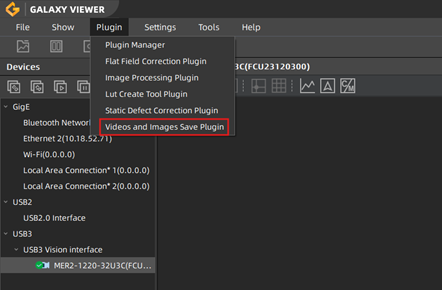
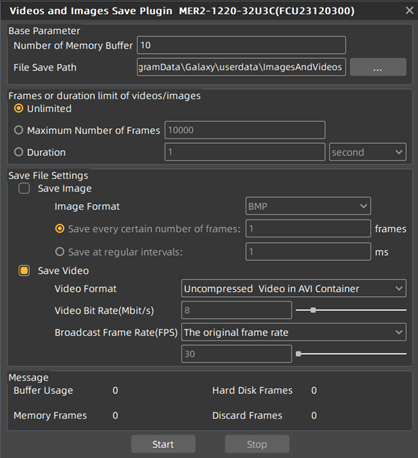
Parâmetros Base
Os seguintes parâmetros podem ser configurados no Plugin de Gravação de Vídeos e Imagens:
- Número de Memória: Este parâmetro determina quantas imagens são armazenadas em memória antes de serem gravadas. Recomendamos definir este valor para 10.
- Caminho de Gravação do Ficheiro: Especifica o local onde as imagens ou vídeos capturados serão guardados no seu sistema. Pode escolher o diretório desejado para guardar os ficheiros.

Limitar o Número de Frames ou a Duração da Gravação / Salvamento
O Plugin de Gravação de Vídeos e Imagens oferece a opção de limitar o número de frames capturados ou a duração da gravação. Pode configurar as seguintes definições:
- Ilimitado: Sem limite para o número de frames ou tempo de gravação. O plugin continuará a capturar até que o armazenamento esteja cheio, momento em que irá parar automaticamente quando não houver mais espaço disponível.
- Número Máximo de Frames: Defina um número específico de frames no qual a captura de imagens irá parar quando for atingido.
- Duração: Escolha a duração total durante a qual o plugin irá funcionar, que pode ser definida em segundos, minutos ou horas.

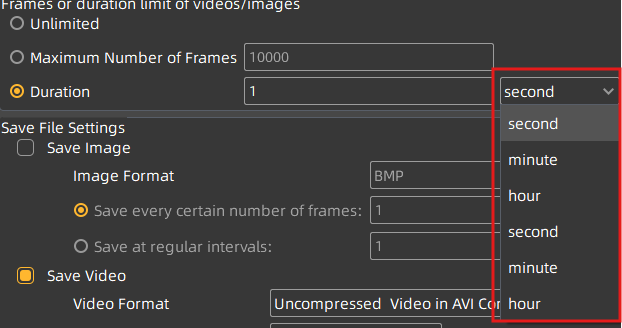
Guardar definições de ficheiro para o plugin de gravação de vídeos e imagens
Nesta secção, pode escolher se pretende guardar imagens ou vídeos captados pela câmera industrial.
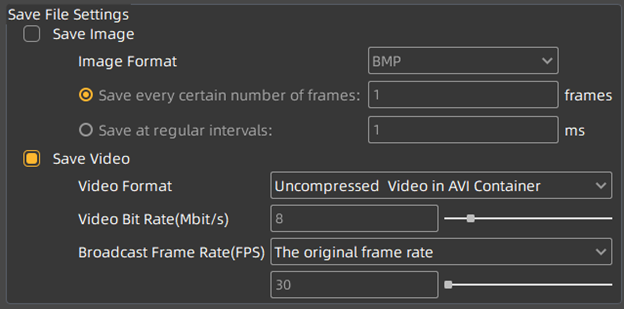
Opção Guardar Imagem
Para ativar a gravação de imagens, selecione a caixa Guardar Imagem. Dependendo do frame rate e da qualidade de imagem desejada, são recomendados diferentes formatos de ficheiro. No nosso cenário de teste, utilizamos uma câmera Mono de 1,6MP emparelhada com um portátil equipado com um processador Intel i5 (10.ª geração), 8GB de RAM e um SSD (modelo de 2020). Abaixo encontram-se os formatos de imagem recomendados e o respetivo desempenho com base nesta configuração:
- BMP (Frame rate máximo: 200fps; Tamanho do ficheiro: 1,6MB (não comprimido); Ideal para captura de imagens a alta velocidade. No entanto, preenche rapidamente o disco rígido devido ao grande tamanho dos ficheiros).
- PNG (Frame rate máximo: 5fps; Tamanho do ficheiro: 0,7MB (compressão sem perdas); A compressão sem perdas resulta num maior uso do CPU, mas preserva a qualidade da imagem, tornando-o ideal para processamento posterior. Recomendado se 5fps for aceitável).
- JPG (Frame rate máximo: 30fps; Tamanho do ficheiro: <0,1MB (comprimido); Embora ofereça um frame rate elevado, a compressão JPG leva a uma perda irreversível de qualidade de imagem, tornando-o inadequado para processamento futuro)
- RAW (Frame rate máximo: 100fps; Tamanho do ficheiro: 1,6MB (não comprimido); Não recomendado. Os ficheiros RAW só podem ser abertos com o software Halcon. Para imagens monocromáticas, os ficheiros RAW são essencialmente iguais aos BMP, mas armazenados num formato diferente. Para imagens a cores, não inclui debayering, tornando-o menos útil).
As opções seguintes permitem-lhe especificar quantas imagens pretende guardar a cada X frame ou X tempo.

Por exemplo:
1 imagem a cada 1 frame: Guarda todas as imagens capturadas.
1 imagem a cada 10 frames: Guarda 1 imagem em cada 10 capturadas.
O plugin opera em modo de trigger por software, permitindo capturar imagens manualmente com base nos parâmetros definidos.
Considerações sobre o frame rate
Se a câmera estiver configurada para free run, o plugin funcionará de forma fiável apenas se o frame rate estiver fixo. As definições automáticas de exposição, balanço de brancos e ganho podem afetar o tempo de exposição, o que, por sua vez, pode influenciar o frame rate. Como resultado, o plugin de gravação de imagens pode deixar de capturar imagens.
Para evitar este problema, recomendamos:
• Limitar o frame rate da câmera.
• Desativar ou ajustar as definições automáticas de exposição, ganho e balanço de brancos.
Opção de Guardar Vídeo
O Plugin de Gravação de Vídeos e Imagens no Galaxy SDK permite guardar imagens capturadas como ficheiros de vídeo. Utilizando a funcionalidade básica de gravação de vídeo, pode escolher entre diferentes formatos de ficheiro conforme as suas necessidades.
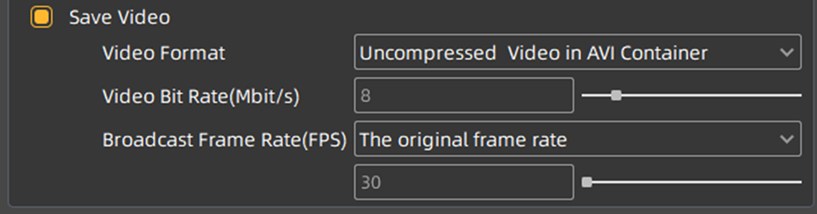
Formatos de Vídeo Suportados & Taxas Máximas de frame rate
Utilizando uma câmera mono de 1,6MP e um portátil com Intel i5 (10ª geração), 8GB de RAM e SSD (modelo de 2020), podem ser alcançadas as seguintes taxas máximas de frame rate sem perdas de frames:
- Vídeo H.264 (Contentor AVI) – máx. 90fps
- Vídeo H.264 (Contentor MP4) – máx. 90fps
- Vídeo Não Comprimido (Contentor AVI) – máx. 120fps
Considerações sobre o Tamanho do Ficheiro
Gravar um vídeo de 1 minuto a 60fps utilizando uma câmera mono de 1,6MP resulta nos seguintes tamanhos de ficheiro:
- Vídeo H.264 (Contentor AVI) – 67MB
- Vídeo H.264 (Contentor MP4) – 67MB
- Vídeo Não Comprimido (Contentor AVI) – 5490MB
Os ficheiros de vídeo não comprimidos são significativamente grandes, mas proporcionam a melhor qualidade de imagem e a velocidade de gravação mais rápida. Se houver espaço de armazenamento suficiente, recomendamos a utilização de AVI não comprimido. Caso contrário, sugerimos Vídeo H.264 (Contentor AVI) com uma taxa de bits de vídeo de 8 Mbit/s para um equilíbrio entre qualidade e tamanho do ficheiro.
Impacto da Resolução da Câmera na frame rate
A taxa máxima de frame rate alcançável depende das especificações do PC, da resolução da imagem (megapixels) e das definições de frame rate.
Por exemplo, ao mudar de uma câmera de 1,6MP para uma câmera de 6MP, a carga de dados aumenta por um fator de 6/1,6 = 3,75. Isto significa que a taxa máxima de frame rate diminuirá em conformidade:
- Vídeo H.264 (90fps em 1,6MP) → 24fps em 6MP (90fps ÷ 3,75 = 24fps)
Definições de frame rate de Transmissão
A definição Broadcast Frame Rate determina como o vídeo é guardado e reproduzido:
- Frame Rate Original (Recomendado)
O vídeo guardado mantém a mesma frame rate das imagens captadas.
- Frame Rate Personalizado
Permite definir uma frame rate de reprodução inferior.
Exemplo: Se as imagens forem captadas a 90fps e for definida uma frame rate personalizada de 30fps, o vídeo será reproduzido 3x mais devagar (90/30 = 3).
Uma gravação de 10 segundos a 90fps será guardada como um vídeo de 30 segundos a 30fps.
Mensagens
O campo Mensagem no Plugin de Gravação de Vídeos e Imagens fornece feedback em tempo real sobre se o seu PC é capaz de gravar todas as imagens e vídeos sem perdas.
- Memory Frames: Apresenta o número de imagens atualmente armazenadas na memória.
- Hard Disk Frames: Mostra quantas imagens foram gravadas com sucesso no disco rígido.
Se o número de Hard Disk Frames for inferior ao número de Memory Frames, significa que algumas imagens foram perdidas porque o sistema não conseguiu guardá-las suficientemente rápido. Isto indica que o seu PC está a ter dificuldades em acompanhar as exigências da gravação.
Se as imagens não estiverem a ser guardadas corretamente, considere os seguintes ajustes:
✔ Reduza o frame rate para diminuir a carga de processamento.
✔ Selecione um formato de ficheiro diferente (por exemplo, utilize H.264 em vez de AVI não comprimido).
✔ Atualize para um PC mais potente com um processador mais rápido, SSD ou mais RAM.

Exemplo: Guardar um Timelapse de 24 Horas Utilizando uma Câmera Industrial
Este exemplo demonstra como capturar uma imagem a cada hora durante um período de 24 horas utilizando uma câmera industrial para criar um timelapse de 24 horas. O plugin será configurado para funcionar durante 24 horas e irá parar automaticamente após guardar um total de 24 imagens.
⚠ Nota: Se o armazenamento ficar cheio durante o processo, o plugin irá parar de adquirir imagens e não irá sobrescrever fotogramas antigos.
Definições Recomendadas:
- Reduza a Taxa de Frames da Câmera para 1 FPS para otimizar o desempenho.
- Defina o Limite de Duração para 24 horas para garantir a paragem automática.
- Ative a Opção "Guardar Imagem" para armazenar os fotogramas capturados.
Defina o valor de "Guardar uma imagem de cada imagem capturada" para 3600.
Como 1 hora = 3600 segundos, isto garante que uma imagem é guardada a cada hora.
- Ajuste o Intervalo de Captura de Imagem:
- Execute o Plugin para iniciar a gravação do timelapse de 24 horas.
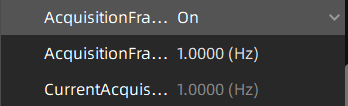
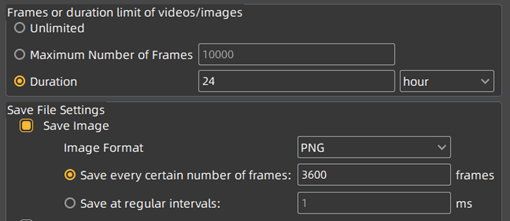
Recomendações para Gravar Vídeos e Capturar Imagens com uma IndustrialCamera
O nosso software gratuito GalaxyView oferece funcionalidades básicas para guardar imagens. No entanto, para funcionalidades mais avançadas, recomendamos o desenvolvimento de uma aplicação de gravação de imagens personalizada utilizando os nossos programas de exemplo em Python ou C++.
Se necessitar de capacidades avançadas de gravação de vídeo, considere as seguintes opções:
🔹 Kinovea (Gratuito)
✔ Ideal para gravação de vídeo em alta velocidade durante curtos períodos.
✔ Adequado para gravação em baixa velocidade durante períodos mais longos.
🔹2nd Look
✔ Concebido para gravação de vídeo 24/7.
✔ Suporta gravação de vídeo tanto em alta como em baixa velocidade.
















































